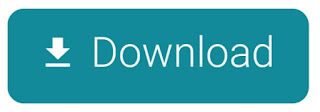jueves, 31 de mayo de 2018
Todos los smartphones y dispositivos móviles vienen de fábrica con una serie de frecuencias establecidas por el fabricante para brindar un rendimiento sin poner en peligro la integridad del dispositivo. Sin embargo, igual que en los ordenadores, también es posible modificar las frecuencias de base de los smartphones Android de manera que podamos, por ejemplo, aumentar la mínima para solucionar posibles cuellos de botella que pueda haber, especialmente cuando utilizamos roms personalizadas como LineageOS.
Android por defecto no nos permite realizar estas modificaciones por seguridad, por lo que, para ello, es necesario utilizar aplicaciones de terceros especiales para dicho fin como es el caso de Kernel Auditor. Antes de continuar os informamos de que para realizar estos cambios debemos tener permisos de root en el dispositivo ya que, de lo contrario, no funcionará. Además, debemos tener en cuenta que cambiar las frecuencias puede hacer que el smartphone empiece a funcionar mal, que la batería se agote más rápidamente e incluso corremos el riesgo de que nuestro teléfono se estropee, por lo que debemos utilizar esta herramienta con precaución y sabiendo siempre lo que hacemos.
Si no sabemos seguro lo que estamos haciendo, es mejor no correr riesgos y no continuar. Si continuamos, debemos extremar las precauciones y no marcar la opción de “Aplicar las modificaciones al inicio” hasta que comprobemos que todo funciona normal.
Para poder realizar esta modificación, lo primero que necesitamos será descargar la aplicación Kernel Auditor en nuestro smartphone desde la tienda de aplicaciones de Android.
Una vez instalada la ejecutamos. Lo primero que veremos será una pantalla como la siguiente donde veremos, en tiempo real, cómo están funcionando los distintos cores del procesador de nuestro Android.
Como podemos ver, en nuestro ejemplo tenemos un smartphone con 8 cores, de los cuales 4 están desactivados ya que son los que se utilizan cuando el dispositivo está en reposo, aunque, como vamos a ver a continuación, podemos activarlos y desactivarlos a nuestro gusto.
Para poder controlar el comportamiento de la CPU de nuestro teléfono, lo siguiente que haremos será desplegar el panel izquierdo del programa para poder abrir el apartado correspondiente a la CPU de nuestro dispositivo.
Una vez seleccionemos el menú de CPU, podremos ver un resumen de nuestro procesador. Si tenemos un dispositivo relativamente moderno podremos ver dos tipos de procesadores, el procesador BIG, el más rápido y encargado de las tareas pesadas y el procesador LITTLE, un procesador más lento pero que consume muchos menos recursos, ideal para funcionar en reposo.
Como podemos ver, desde aquí podemos cambiar las frecuencias máximas, mínimas y el gobernador (el comportamiento) de la CPU. Salvo que tengamos un kernel específico, no vamos a poder aumentar, por seguridad, la frecuencia máxima de ninguno de los cores, pero sí vamos a poder aumentar la frecuencia mínima, útil si tenemos problemas con ciertas tareas (por ejemplo, al escuchar música con el dispositivo en reposo) o reducir la máxima, útil para ahorrar más batería.
Utilizando los interruptores que aparecen podemos desactivar cores del procesador, acción que nos ayudará también a ahorrar batería, pero no es recomendable.
Una vez que hemos realizado estos cambios, lo único que nos queda por hacer es probar que todo funciona sin problemas y, de ser así, podemos volver al Kernel Auditor, al apartado CPU para activar el interruptor que nos permite aplicar estos cambios al reiniciar el teléfono ya que, de lo contrario, si reiniciamos, volveremos a arrancar con la configuración por defecto.
Como podemos ver, una herramienta muy interesante y sencilla gracias a la cual vamos a poder mejorar el rendimiento de nuestro smartphone o alargar la duración de su batería, pero siempre con precaución.
Xiaomi Pinout Tool
mayo 31, 2018 antrax
Herramienta de selección Pinout
Xiaomi Pinout Tool. Selector Tool es una aplicación para computadora Windows que le permite encontrar el punto de prueba en el dispositivo Huawei Xiaomi Qualcomm, simplemente seleccione la marca como Huawei, Xiaomi y luego seleccione el número de modelo y podrá ver el punto de prueba de el dispositivo respectivo en la pantalla de su computadora, PMS Pinout Selector Tool Su última versión se lanzó y está disponible para su descarga directa desde nuestro sitio web. Si está interesado en descargar la última herramienta de selección de PMS PMS, simplemente siga el enlace que se encuentra en la parte inferior. Es de descarga gratuita y muy fácil de usar. Así que descarga y disfruta de la nueva Herramienta de Selección de Pinball PMS en tu PC.
Descargo de responsabilidad: Lea atentamente los términos y condiciones antes de utilizar la herramienta de selección de Pinout El uso de este software indica que acepta los términos de este acuerdo de licencia y garantía. La herramienta de selección de pines (este software) se proporciona "tal cual" y sin garantía de ningún tipo, expresa, implícita o de otro tipo, que incluye, entre otras, cualquier garantía de comerciabilidad o idoneidad para un propósito particular. En ningún caso el autor de este software se hará responsable de la pérdida de datos, daños, pérdida de beneficios o cualquier otro tipo de pérdida mientras utiliza o utiliza este software.
Nota: Aunque este proceso se prueba en la mayoría de los teléfonos inteligentes, pero si lo hace bajo su propio riesgo, no somos responsables de ningún daño al teléfono, y su informe de éxito es bienvenido. Simplemente comparta su éxito al usar este proceso a través de comentarios. .
Cómo usar: Ejecutar Pinout Selector Tool con privilegio de administrador, y eso es todo lo que abrirá una nueva ventana con todas las funciones necesarias Si tiene algún problema, siéntase libre de preguntar simplemente deje un comentario y lo responderé tan pronto como pueda . Si encuentras este blog útil, compártelo con tus amigos. Nombre de archivo: PMS Pinout Selector Tool Versión de descarga: V.1..10 Tipo de archivo: comprimido / Zip Tamaño de archivo de archivo: 72. 6 MB Estado del virus: escaneado por la seguridad de Avast.
miércoles, 30 de mayo de 2018
INSTALAR XPOSED EN UN SMARTPHONE ANDROID
mayo 30, 2018 antrax
INSTALAR XPOSED EN UN SMARTPHONE ANDROID
Aunque por lo general hay aplicaciones para casi todo, Android tiene ciertos elementos del sistema operativo bloqueados, por lo que las aplicaciones no pueden modificarlos. Dentro del ecosistema Android hay un segundo nivel de privilegios, llamado superusuario o simplemente root, que nos va a permitir acceder a ciertas partes del sistema y modificarlas sin necesidad de permisos adicionales. Pese a ello sigue habiendo algunos elementos que ni las aplicaciones con permisos de root pueden modificar.
Por encima del root hay una herramienta llamada Xposed que nos permite inyectar determinados módulos en el sistema operativo de manera que podamos modificar ciertos elementos de muy bajo nivel en el sistema operativo para adaptarlo aún más, tanto en apariencia como en funciones, a nuestros gustos.
Para instalar esta herramienta debemos asegurarnos de tener nuestro smartphone previamente con permisos de root. También es recomendable tener una copia de seguridad de nuestro sistema (por ejemplo creada desde el recovery) por si el proceso falla.
Lo primero que debemos hacer es descargar el Xposed Installer, una herramienta necesaria para poder habilitar el uso de módulos Xposed en nuestro dispositivo. Para ello accedemos desde nuestro smartphone al siguiente enlace, descargamos el programa y lo instalamos en nuestro smartphone.
Una vez finalice la instalación lo ejecutamos. Veremos una pantalla similar a la siguiente.
Desde esta pantalla vamos a poder instalar los paquetes necesarios para habilitar los módulos Xposed, los propios módulos adicionales, configurar el instalador, etc.
Lo primero que debemos hacer es pulsar sobre “Framework” para instalar el Framework. Veremos una pantalla similar a la siguiente.
Desde aquí veremos la versión que tenemos instalada (si tenemos alguna) y la versión más reciente del framework. En nuestro caso no tenemos ninguna instalada, por lo que directamente se instalará la más reciente.
Para instalar el framework lo único que debemos hacer es clic sobre el botón “Instalar/actualizar” y veremos una nueva ventana de aviso.
Si todo está correcto hacemos clic sobre Aceptar y esperamos a que nuestro dispositivo se reinicie y se habiliten de nuevo todos los módulos. El proceso puede tardar varios minutos, sobre todo en lo que se adaptan de nuevo todas las aplicaciones, por lo que debemos tener paciencia.
Una vez finalice el proceso ya podemos empezar a habilitar los módulos que queramos.
Google, con el lanzamiento de Android 5.0 y 5.1 cambió la máquina virtual Dalvik por ART, dejando los módulos Xposed incompatibles. Aunque hay algunas versiones experimentales es recomendable que, a no ser que sean muy importantes los cambios que se deben aplicar, lo mejor es que sigamos esperando a que Xposed Framework sea compatible con esta versión de Android de forma estable.
INSTALAR TWRP Y HACER ROOT AL HUAWEI GX8 / G8Hu
mayo 30, 2018 antrax
INSTALAR TWRP Y HACER ROOT AL HUAWEI GX8 / G8
Huawei es, actualmente, uno de los fabricantes que más smartphones ha vendido en los últimos años gracias a su gran calidad de fabricación y excelente rendimiento, tanto por el hardware utilizado como por el sistema operativo EMUI, una versión personalizada de Android. Aunque, como hemos dicho, estos smartphones suelen funcionar sin problemas, es posible que los usuarios más avanzados echen de menos ciertas funciones o características, e incluso que necesiten permisos de superusuario para habilitar ciertas funciones restringidas por defecto.
En este artículo os vamos a enseñar paso a paso a liberar el bootloader de un smartphone Huawei GX8, instalar el recovery TWRP y a hacer root al smartphone con la última versión de EMUI disponible.
Lo primero que debemos hacer es asegurarnos de tener instalado en nuestro PC los controladores de ADB y FASTBOOT. También debemos asegurarnos de que en nuestro PC se muestran los archivos ocultos y del sistema y tener el smartphone cargado, al menos, al 50%, para evitar posibles sustos.
Todo sobre los controladores ADB y FASTBOOT para Windows
Antes de empezar recordamos que el proceso de desbloqueo y rooteo del Huawei GX8 es muy similar al de cualquier otro smartphone Huawei, por lo que, si queremos hacer el proceso, por ejemplo, en un P8, podremos hacerlo igualmente sin problemas (utilizando, eso sí, los archivos correspondientes).
Cómo desbloquear el bootloader del Huawei GX8
Para desbloquear el bootloader, lo primero que haremos será apagar nuestro smartphone. Con él apagado, mantenemos pulsada la tecla de Bajar Volumen y, con ella pulsada, conectamos el cable USB al ordenador. En segundos nos aparecerá el modo FASTBOOT de nuestro dispositivo.
En esta pantalla de FASTBOOT nos debe aparecer el texto FRP Unlock, de color rojo. De no ser así, debemos ir a las opciones de desarrollador de nuestro dispositivo y activar la opción de “Habilitar desbloqueo OEM“.
El siguiente paso es solicitar a Huawei el código de desbloqueo. Para ello accedemos al siguiente enlace y completamos el sencillo asistente que nos aparece hasta que nos indiquen que la petición se ha tramitado correctamente y que en unos días recibiremos el código por correo electrónico. En caso de necesitarlo, desde el siguiente enlace podemos descargar el Huawei ID Generator, necesario para introducir el ID del dispositivo cuando rellenamos la solicitud en la web.
A continuación descargamos el siguiente archivo y lo descomprimimos en nuestro ordenador. Como veremos, dentro de la carpeta contenedora encontraremos un archivo llamado “Desbloquear Bootloader“. Lo ejecutamos con permisos de administrador y esta todo lo necesario (por ejemplo, los drivers) y nos preparará el sistema para empezar a trabajar con nuestro dispositivo.
Tras tener el sistema preparado nos mostrará una ventana de CMD donde nos pedirá el código que Huawei nos ha enviado por correo. Lo introducimos y, tras unos segundos, se liberará el bootloader.
Para saber si el desbloqueo ha tenido éxito, debemos poder ver en el FASTBOOT del dispositivo la opción “PHONE Locked” de color rojo.
Nuestro dispositivo ya está listo para recibir el recovery.
Cómo instalar el recovery TWRP en el Huawei GX8
El siguiente paso para poder hacer root a este dispositivo es instalar un recovery personalizado, por ejemplo, TWRP. Para ello, debemos acceder a su página web principal y descargar la versión más reciente disponible para nuestro dispositivo. Una vez descargado, para facilitar el proceso llamaremos al archivo “recovery.img” y lo copiamos a la misma carpeta donde tenemos ADB y FASTBOOT.
A continuación, volvemos a entrar en FASTBOOT conectando el cable USB mientras pulsamos Vol- y, una vez conectado, tecleamos en una ventana de CMD abierta en la misma carpeta que ADB y FASTBOOT:
fastboot flash recovery recovery.img
Tras unos segundos el proceso habrá finalizado. Reiniciamos el dispositivo con “fastboot reboot” y, cuando el sistema vuelva a arrancar, debemos activar como último paso la depuración USB. Ya estamos listos para hacer root a nuestro Huawei GX8.
Cómo instalar Root en el Huawei GX8
Ya estamos en el último paso. Lo único que nos queda por hacer es descargar la versión más reciente de SuperSU desde el siguiente enlace y copiarla a la memoria interna de nuestro dispositivo. Tras ello, reiniciamos de nuevo en el recovery instalado en los pasos anteriores y desde el apartado “Install” buscamos este zip y lo instamos en el sistema.
Tras unos segundos finalizará la instalación y nuestro dispositivo se reiniciará. Ya tenemos permisos de root en el dispositivo y la aplicación SuperSU para gestionarlos.
Pasar los datos de un iPhone a un móvil Android
mayo 30, 2018 antrax
Cambiando de iOS a Android, ¿cómo te puedes llevar tus datos?
A día de hoy solo existen realmente dos grandes contendientes en el mundo de la telefonía móvil. A un lado del ring tenemos a Apple y sus iPhone, mientras que al otro tenemos a muchos fabricantes que se valen de Android para sus teléfonos móviles. La oferta de hardware es variada, la oferta de software es cosa de dos. Debido a ello, los consumidores tienden a permanecer en uno de los sistemas, dado que se acostumbran a ellos y es más cómodo permanecer en él.
No obstante, se puede dar el caso de que se quiera cambiar de uno a otro. En Android Ayuda estaremos felices de apadrinar a nuevos usuarios y usuarias de Android que vengan desde el mundo de iOS. Para estos casos, si estás interesado en saber cómo copiar tus datos de tu antiguo móvil al nuevo, sigue estos pasos.

Cómo pasar datos de un iPhone a Android cuando cambio de móvil
Paso 1: descarga Google Drive en tu iPhone
Google Drive es la herramienta principal a utilizar para transferir tus datos de iOS a Android, tal y como recomienda la propia Google. Descárgala desde la App Store en tu iPhone.Descarga Google Drive desde la App Store
Una vez lo hayas hecho, inicia sesión en la aplicación con tu cuenta de Google. Si no tienes una, deberás crearla ahora.Paso 2: haz la copia de seguridad
Una vez hayas instalado la aplicación e iniciado sesión, ha llegado el turno de hacer la copia como tal. Abre la app de Google Drive y entra en Menú, luego en Ajustes y luego en Copia de Seguridad. Puedes elegir si copiar solo parte de tus datos (contactos, calendario o fotos) o directamente todo pulsando el botón de Iniciar copia de seguridad. Asegúrate de estar con Wifi, tener el móvil cargando y tener varias horas libres, dado que el proceso puede ser largo.

Paso 3: desactiva iMessage
Siguiendo las instrucciones de la propia Apple, deberás ir a Ajustes, pulsar sobre Mensajes y desactivar iMessage. Luego vuelve a Ajustes y pulsa sobre FaceTime. Desactívalo también.Paso 4: inicia tu móvil Android
Cuando enciendas tu dispositivo Android, se te invitará a iniciar sesión con tu cuenta de Google. Asegúrate de usar la misma que utilizaste para Google Drive en tu iPhone. Cuando se complete todo el proceso inicial, encontrarás tus fotografías en Google Fotos, tus contactos en la aplicación de Contactos y tus eventos en la app de Calendario.

martes, 29 de mayo de 2018
INSTALAR TWRP Y HACER ROOT AL HUAWEI P9 LITE
mayo 29, 2018 antrax
El Huawei P9 Lite es un smartphone de gama media desarrollado y comercializado por Huawei en 2016. Este dispositivo, igual que todos los de este fabricante, utiliza un sistema operativo Android, concretamente EMUI, una personalización típica del sistema operativo de Google característica de este fabricante. Aunque Android y las principales roms de los fabricantes han cambiado mucho en los últimos años, aún hay una configuración que se sigue repitiendo actualización tras actualización: el root. Aunque Android ha dado a los usuarios y a las aplicaciones mayor libertad para tener el control sobre ciertos elementos del sistema operativo, aún hay muchas cosas, especialmente todas aquellas relacionadas con modificar elementos internos del teléfono que requieren de dicho proceso enfocado, generalmente, a usuarios avanzados.
A continuación, os vamos a explicar todo el proceso para poder liberar el bootloader del Huawei P9 Lite, instalar en él un recovery personalizado y, por último, hacer root al dispositivo. Antes de empezar, os recomendamos leer el siguiente artículo donde explicamos cómo preparar nuestro dispositivo para todo el proceso y, así, evitar posibles errores que podamos cometer.
Lo que necesitamos descargar
Los drivers de Huawei.
SRKTool actualizado para el P9 Lite
SuperSU
Cómo liberar el bootloader al Huawei P9 Lite
Igual que el resto de smartphones de Huawei, para poder llevar a cabo la liberación del bootloader es necesario solicitar el correspondiente código a Huawei. Recordamos que este proceso invalida la garantía, por lo que antes de continuar debemos tenerlo en cuenta y reconsiderarlo.
Para solicitar este código, lo único que debemos hacer es acceder al siguiente enlace, registrarnos (o iniciar sesión con nuestro Huawei ID) y completar el sencillo asistente introduciendo la información que nos pide para recibir el código, el cual debemos apuntar para guardarlo seguro.
Suponiendo que ya tengamos los controladores instalados y hayamos completado el proceso de preparación del smartphone, lo conectamos a nuestro ordenador y ejecutamos el programa SRKTool.

Este programa, basado en MS-DOS, nos guiará durante el proceso. Una vez veamos el menú principal del mismo, pulsaremos la opción 1 “Unlock Bootloader” y nos preguntará si estamos seguros del proceso. Se lo confirmamos. Nos preguntará si tenemos el código del bootloader, le decimos que sí y automáticamente reiniciará el dispositivo y, tras unos segundos, nos pedirá dicho código.

Cómo instalar un recovery TWRP en el Huawei P9 Lite
Una vez llegados a este punto, tendremos nuestro teléfono totalmente restablecido, pero con el bootloader abierto. Por ello, el siguiente paso será volver a ejecutar SRKTool pero, en el menú principal, elegiremos la opción 3, “Install Recovery 6.0”. A continuación, nos preguntará qué modelo de dispositivo tenemos.
Pulsamos sobre 5, “Huawei P9”, y continuamos con el asistente. En el siguiente paso nos preguntará qué recovery queremos instalar, si el stock, pulsando 1, o el de TWRP, pulsando 2. Elegimos este último y confirmamos la instalación de este.

Tras unos segundos, nuestro dispositivo ya tendrá un recovery TWRP totalmente funcionar. Casi hemos acabado, falta el paso más importante, hacer root.
Cómo hacer root al Huawei P9 Lite
Una vez que tenemos el bootloader del Huawei P9 instalado e instalado el recovery TWRP, lo único que nos queda por hacer es flashear el paquete de root. Para ello, copiamos a la tarjeta SD del dispositivo el fichero de SuperSU descargado al principio del manual y reiniciamos el dispositivo en “Modo Recovery”.

Desde allí, pulsaremos sobre “Install” y buscaremos el fichero de SuperSU en la memoria del dispositivo. Confirmamos el flasheo y esperamos unos segundos a que finalice. Una vez termine, nuestro dispositivo tendrá ya permisos de root y la aplicación SuperSU lista para gestionar dichos permisos.
Android One FRP Tool
mayo 29, 2018 antrax

Android One FRP Tool
PMS Android One FRP Tool es una pequeña aplicación para computadora Windows creada por Mobile Mother Team, que le permite eliminar o eludir la protección FRP de los dispositivos Android que se ejecutan en el sistema operativo Android One. También le permite desbloquear el bloqueo OEM en dispositivos Android One. Una vez que el OEM de su dispositivo Android esté desbloqueado, puede eliminar fácilmente la protección FRP en un solo clic. PMS Android One FRP Tool Su última versión se lanzó y está disponible para su descarga directa desde nuestro sitio web. Si está interesado en descargar la herramienta PMS Android One FRP más reciente, simplemente siga el enlace que se encuentra en la parte inferior. Es de descarga gratuita y muy fácil de usar. Así que descarga y disfruta de la nueva herramienta PMS Android One FRP en tu PC.
Para utilizar la aplicación, debe instalar el controlador ADB en su computadora, luego conéctelo a la computadora, haga clic en el botón de desbloqueo OEM y luego haga clic en el botón eliminar FRP. También le permite volver a bloquear el bloqueo OEM después de desbloquearlo. También puede reiniciar su dispositivo Android con un solo clic.
Descargo de responsabilidad: Lea los términos y condiciones cuidadosamente antes de usar la herramienta PMS Android One FRP. El uso de este software indica que acepta los términos de este acuerdo de licencia y garantía. La herramienta PMS Android One FRP (este software) se proporciona "tal cual" y sin garantía de ningún tipo, expresa, implícita o de otro tipo, que incluye, entre otras, cualquier garantía de comerciabilidad o idoneidad para un fin determinado. En ningún caso el autor de este software se hará responsable de la pérdida de datos, daños, pérdida de beneficios o cualquier otro tipo de pérdida mientras utiliza o utiliza este software.
Nota: Aunque este proceso se prueba en la mayoría de los teléfonos inteligentes, pero si lo hace bajo su propio riesgo, no somos responsables de ningún daño al teléfono, y su informe de éxito es bienvenido. Simplemente comparta su éxito al usar este proceso a través de comentarios. .
lunes, 28 de mayo de 2018
Huawei FRP y herramienta de desbloqueo seguro de arranque
mayo 28, 2018 antrax

Huawei FRP y herramienta de desbloqueo seguro de arranque
Huawei FRP y Secure Boot Unlock Tool es una pequeña aplicación para computadora Windows creada por FirmwareCare . com Team, que le permite eliminar o desbloquear la protección de Android FRP, SecureBoot Unlock, reiniciar el dispositivo. Huawei FRP y la herramienta de desbloqueo seguro de arranque Su última versión se lanzó y está disponible para su descarga directa desde nuestro sitio web. Si está interesado en descargar la última herramienta Huawei FRP y Secure Boot Unlock Tool, simplemente siga el enlace que se encuentra en la parte inferior. Es de descarga gratuita y muy fácil de usar. Así que descarga y disfruta de la nueva herramienta Huawei FRP y Secure Boot Unlock Tool en tu PC.
También le permite desbloquear la protección FRP utilizando la clave de desbloqueo. La clave de desbloqueo se puede ingresar directamente en Desbloquear al desbloquear el área de la tecla. También viene con un área de información que calza el registro completo ya sea que su dispositivo esté conectado a la computadora o desbloqueando el estado del dispositivo.
Descargo de responsabilidad: Lea los términos y condiciones detenidamente antes de utilizar Huawei FRP y la herramienta de desbloqueo seguro de arranque. El uso de este software indica que acepta los términos de este acuerdo de licencia y garantía. Huawei FRP y Secure Boot Unlock Tool (este software) se proporcionan "tal como están" y sin garantía de ningún tipo, expresa, implícita o de otro tipo, que incluye, entre otras, cualquier garantía de comerciabilidad o idoneidad para un fin determinado. En ningún caso el autor de este software se hará responsable de la pérdida de datos, daños, pérdida de beneficios o cualquier otro tipo de pérdida mientras utiliza o utiliza este software.
sábado, 26 de mayo de 2018
MAM Tool V.1.8 Descarga gratuita con activación Keygen
mayo 26, 2018 antrax

MAM Tool Crack V.1.8 Descarga gratuita con activación Keygen
MAM Tool Pro es una buena herramienta para aquellos usuarios que no tienen herramientas profesionales como Z3x Pro, Octopuls, Miracle, NCK, UMT, y todo, es compatible con muchos modelos de Samsung FRP en modo de descarga, también puedes flashear tu dispositivo samsunng con la herramienta MAM Pro, es compatible con MTK IMIE reparación MTK FRP, y debe tener la opción importante es ADB Tool Tab puede reparar muchos modelos usando ADB Tab en modo ADB, es compatible con Nokia Android Flasher, puede flashear Nokia Android Mobile usando MAM Tool Pro, la mejor opción le da FRP pestaña que puede eliminar muchos modelos de FRP en modo Fastboot, utilizando MAM Tool Pro, Huwaei, HTC, LG, Nokia, Samsung, EMMC, Allwinner, SPD, Intel, todos los modelos compatibles con todos los chips, Descargar MAM Tool Pro, Aquí y use el cuadro de comentarios. Comente su HWID en el cuadro de comentarios. Algunos usuarios de Lucky pueden obtener la activación gratuita en esta página,
Actualizar información.
1: Firmware completo de Samsung Intermitente
2: Samsung habilite todos los idiomas Árabe + Farsi
3: Samsung Frp Quitar en modo de descarga Modelos admitidos
4: LG Quitar FRP y Quitar bloqueo de pantalla en DownloadMode
5: Allwinner ReadFirmware-FactoryBackup
6: ASUS Intel Repair IMEI Y flashing
7 : LG Qualcomm Repair IMEI en el modo de descarga
8: SPD intermitente
9: MTK Repair IMEI en ATMode sin ADB y ROOT
10: Android VirusRemove en el modo de descarga
11: Android ADB File Explorer
12: ADB FactoryReset + Resetpatren lock + pin + Remove Hang On LOGO + Todas las funciones de ADB
13: Restablecimiento de fábrica de SAMSUNG + Reiniciar Patren + Eliminar DRK + Eliminar FRP + LEER Información adicional, todo sin ADB
14: HTC Flashing + Token de lectura + Leer información en Fastboot MODE
15: Huawei Qualcomm IMEI Repier + Root
16: Huawei hisilicon Habilitar todos los Lngs
17: Nokia X flasher
12: SAMSUNG ReadFirmware En el modo ADB
13: Leer system.img Info
14: Leer HTCRom Información
13: HTC Convert RUU Rom a Zip firmware
14: Eliminación mejorada de FRP en ADB y modo de inicio rápido
15: reparación de muchos errores en versiones anteriores
Android All In One Tool Rapara Tu Dispositivo Android
mayo 26, 2018 antrax
Android All In One Tool Rapara Tu Dispositivo Android

Android All In One Tool es una aplicación de Windows para teléfonos inteligentes y tabletas con Android, te permite reparar tus dispositivos Android es una de las mejores herramientas para todos los dispositivos Android, admite el desbloqueo del cargador de arranque, admite la recuperación de TWRP en tu dispositivo Android, Flash Stock Recovery Flash Stock Factory Imag Install APK Desinstalar APKs Capturar una Flash Partición Borrar todos los datos (Esta función puede descifrar el teléfono) Reiniciar el teléfono descarga esta herramienta gratis sin ningún enlace de descarga de contraseña en la parte inferior de esta publicación.
WuXinji Phone Repair Tool Para Diagrama De Board Android
mayo 26, 2018 antrax
WuXinji Phone Repair Tool

WuXinji Phone Repair Tool es una aplicación para computadora con Windows que le permite ver el Diagrama de la placa base, el Diagrama SCH, Diagramas BLK. También le permite probar la configuración básica en su teléfono inteligente o tableta Android o Apple iOS. También le permite probar la Resistencia de GND, el Programa de MTC, Revisar las soluciones de Reparar videos, Imprimir y Control inteligente de calidad. Viene en dos versiones, es decir, edición limitada con recursos limitados y edición Deluxe (paga) con todas las características desbloqueadas. También le permite ver el diagrama de Circuito de Apple iPhone, iPad, Samsung, Huawei, Oppo, Xiaomi Smartphone y tabletas. Reparación de teléfonos WXinji V1.6.9 es creada y distribuida por WU Xin Ji (desarrollador). Por lo tanto, los créditos completos se otorgan a WU Xin Ji (desarrollador) por compartir la herramienta de forma gratuita. Herramienta de reparación de teléfonos WuXinji. Su última versión se lanzó y está disponible para su descarga directa desde nuestro sitio web. Si está interesado en descargar la última herramienta de reparación de teléfonos WuXinji, simplemente siga el enlace que se encuentra en la parte inferior. Es de descarga gratuita y muy fácil de usar. Así que descarga y disfruta de la nueva herramienta de reparación de teléfonos WuXinji en tu PC.
jueves, 24 de mayo de 2018
miércoles, 23 de mayo de 2018
mayo 23, 2018 antrax
Unlock Cuenta Mi De Xaomi Redmi 4a
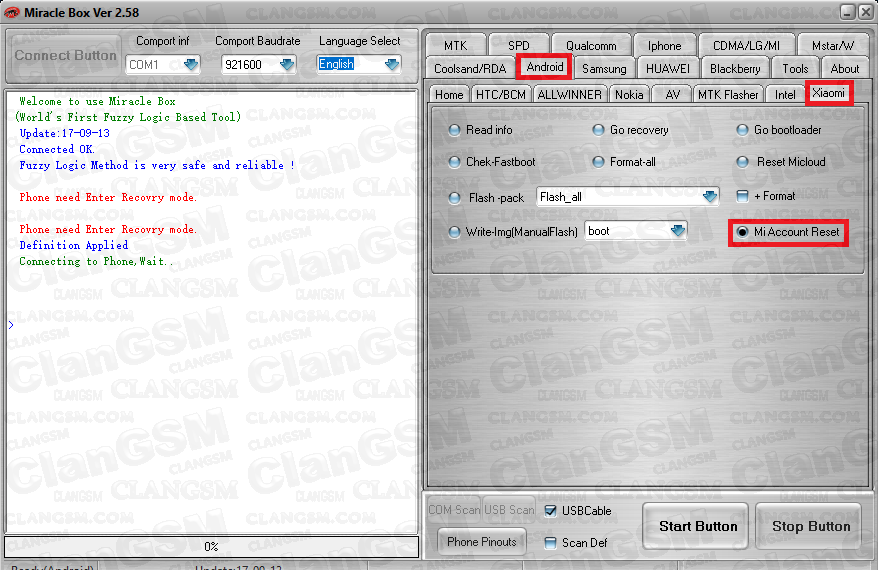
1) Unlock Cuenta Mi De Xaomi Redmi 4a: Wipear el equipo antes de de todo, como este equipo no se deja wipear por recovery lo haremos de la siguiente manera.
Abrimo el crack Que lo puedes descargar aqui------->
<div id="1000363386"></div>Seleccionamos la pestaña de Android y seleccionamos nuevamente Xaomi.
<div id="1000363386"></div>Seleccionamos la pestaña de Android y seleccionamos nuevamente Xaomi.
2) Seleccionamos la opcion Mi Account Reset y le damos Star y conectamos el equipo apagado precionando Volumen abajo para que conecte en fastboot esperamos que haga el preceso de borrado.
3)Luego nos vamos a la pestaña de Qualcomm seleccionamos Extra, seleccionamos Mi Account UnLock y seleccionamos el modelo en la lista.
4)Conectamos el equipo en Modo Qualcomm con su respectivo test point ( En mi caso yo destape el equipo y lo coloque boca abajo apagado y hice el puente con unas pinzas para no soldar cable y haciendo el puente con las pinzas le conecte el cable USB para que genere puerto le dan en Port y lo seleccionan. Le dan Star y listo ya tienen el equipi sin
cuenta MI
NOTA: no conectar el equipo al wifi durante todo el proceso y si después de todo el proceso el equipo les queda en el logo o reiniciandoce repitan el proceso del wipe y listo
MI Xiaomi Professional Fixer 1.0
mayo 23, 2018 antrax
MI Xiaomi Professional Fixer 1.0
Firmware oficiales de MI XIAOMI
¿Cómo encontrar mi firmware y descargar?
1. Extraiga el archivo comprimido "Mm Xiaomi Professional Fixer 1.0".
2. Ejecute el archivo de instalación "Mmxiaomi Fixer" como administrador.
3. Escriba Código de desbloqueo "telecomitgarden" y haga clic en el botón "Desbloquear".
4. Haga clic en la opción Elegir menú desplegable y seleccione el número de modelo que desea descargar.
5. Ahora haga clic en el ícono "Buscar", después de que aparezca el enlace de descarga de búsqueda.
6. Haga clic en el botón Descargar (descargue automáticamente el archivo de firmware del modelo seleccionado).
7. Done.enjoy!
martes, 22 de mayo de 2018
mayo 22, 2018 antrax
Liberar Lg D150g lg E431g Con Falcon Box Crack
Abrimos falcon box crack -en el telefono activamos la depuracion usb -conectamos el telefono encendido y precionamos LG PC SUITE -instalamos el software que el telefono no proporciona para instalar los drivers Luego en el falcon box iremos a la pestaña LG y seleccionamos 1-Scan ports 2-Buscamos el llamado "LGE AndroidNet USB Serial Port" 3-LG Qcom Unlock y listo telefono liberado
lunes, 21 de mayo de 2018
Herramienta Samsung FRP Mini Box Android 5.0 hasta 8.0
mayo 21, 2018 antrax
Herramienta Samsung FRP Mini Box Android 5.0 hasta 8.0

domingo, 20 de mayo de 2018
mayo 20, 2018 antrax
Alcatel Pixi 4009f Unlock Con Miracle Box
A continuacion comparto la manera de liberar este modelo de telefono con la miracle box 2.27 crack los paso a seguir son los siguientes, deben tomar en cuenta que el telefono debe estar rooteado para que todo el proceso les salga exitoso 1-root con kingoroot 2-activar depuracion 3-seleccionar 8th boot 4-abrir miraclebox en la opcion Mtk unlcok(sim) aclaro lo hice con el crack 2.27a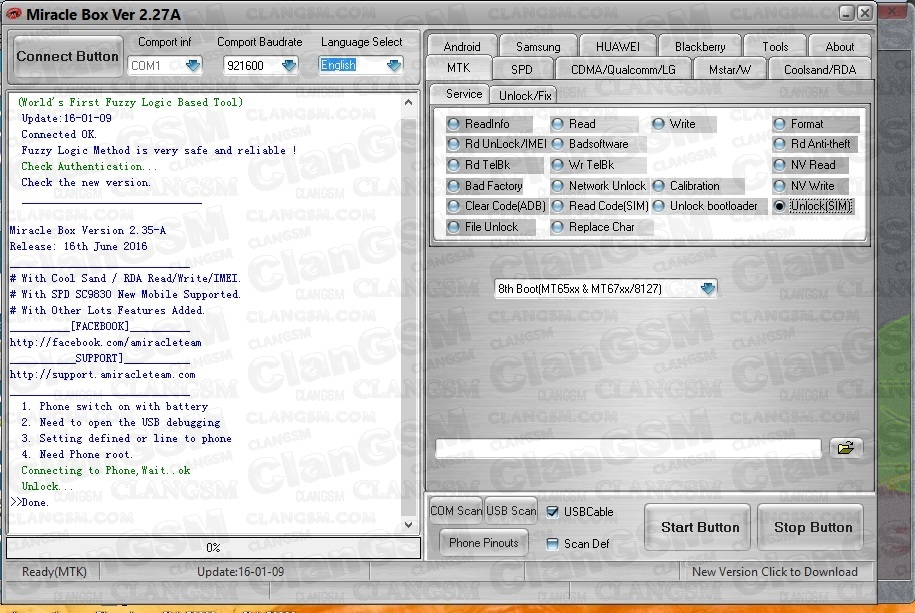
viernes, 18 de mayo de 2018
PMS Tool Qualcomm SPD, MTK Huawei FRP Tool
mayo 18, 2018 antrax
PMS Tool Qualcomm SPD, MTK Huawei FRP Tool

PMS All In One FRP Tool
PMS All in One FRP Tool es una aplicación para computadora con Windows que le permite desbloquear el dispositivo Android bloqueado por FRP, su dispositivo compatible MTK Device SPD, también es compatible con teléfonos y tabletas Android de Qualcomm, su herramienta PMS All In One FRP La última versión se lanzó y está disponible para su descarga directa desde nuestro sitio web. Si está interesado en descargar la herramienta PMS All In One FRP más reciente, simplemente siga el enlace que se encuentra en la parte inferior. Es de descarga gratuita y muy fácil de usar. Descargue y disfrute la nueva herramienta PMS All In One FRP en su PC.
Descargo de responsabilidad: Lea los términos y condiciones cuidadosamente antes de usar la herramienta PMS All In One FRP. El uso de este software indica que acepta los términos de este acuerdo de licencia y garantía. La herramienta PMS All In One FRP (este software) se proporciona "tal como está" y sin garantía de ningún tipo, expresa, implícita o de otro tipo, que incluye, entre otras, cualquier garantía de comerciabilidad o idoneidad para un fin determinado. En ningún caso el autor de este software se hará responsable de la pérdida de datos, daños, pérdida de beneficios o cualquier otro tipo de pérdida mientras utiliza o utiliza este software.
Nota: Aunque este proceso se prueba en la mayoría de los teléfonos inteligentes, pero si lo hace bajo su propio riesgo, no somos responsables de ningún daño al teléfono, y su informe de éxito es bienvenido. Simplemente comparta su éxito al usar este proceso a través de comentarios. .
Licencia: PMS All in One FRP Tool es freeware Utility Tool. Puede intentarlo gratis como siempre. Restricciones de uso: Este software no debe descompilarse, desmontarse, modificarse por ingeniería inversa o modificarse de otro modo. Copyright ©: Herramienta de FRP todo en uno de PMS Todos los derechos reservados. Descargar: Siga el enlace .. .
Herramienta Para Reparar Smartphone Samsung
mayo 18, 2018 antrax
Herramienta Para Reparar Smartphone Samsung

Sam Fix Tool Crack v1.3.0 Cracked
Sam Fix Tool v1.3.0 Cracked es una aplicación para computadora con Windows que le permite reparar el CP / Modem Flasher de Banda Base. Reparar la reparación de Drk, reconstruir la reparación de SN. FRP Sam Fix Tool v1.3.0 Crack. Su última versión está disponible y disponible para descarga directa desde nuestro sitio web. Si está interesado en descargar la última versión de Sam Fix Tool v1.3.0 Crack, simplemente siga el enlace que se encuentra en la parte inferior. Es de descarga gratuita y muy fácil de usar. Así que descarga y disfruta de la nueva versión de Sam Fix Tool v1.3.0 Crack en tu PC.
Descargo de responsabilidad: Lea atentamente los términos y condiciones antes de utilizar Sam Fix Tool v1.3.0 Grieta El uso de este software indica que acepta los términos de este acuerdo de licencia y garantía. Sam Fix Tool v1.3.0 Crack (este software) se proporciona "tal cual" y sin garantía de ningún tipo, expresa, implícita o de otro tipo, que incluye, entre otros, cualquier garantía de comerciabilidad o idoneidad para un fin determinado. En ningún caso el autor de este software se hará responsable de la pérdida de datos, daños, pérdida de beneficios o cualquier otro tipo de pérdida mientras utiliza o utiliza este software.
Nota: Aunque este proceso se prueba en la mayoría de los teléfonos inteligentes, pero si lo hace bajo su propio riesgo, no somos responsables de ningún daño al teléfono, y su informe de éxito es bienvenido. Simplemente comparta su éxito al usar este proceso a través de comentarios.
miércoles, 16 de mayo de 2018
Xiaomi User Lock Unlocker Tool
mayo 16, 2018 antrax
Xiaomi User Lock Unlocker Tool

Xiaomi User Lock Unlocker Tool
Es una aplicación para computadora con Windows, creada por kaung htoo san que le permite eliminar el bloqueo del usuario de los teléfonos inteligentes y tabletas xiaomi, herramienta de desbloqueo de usuario de Xiaomi. Su última versión está disponible para su descarga directa desde nuestro sitio web . Si está interesado en descargar la última herramienta de desbloqueo de usuario de Xiaomi, simplemente siga el enlace que se encuentra en la parte inferior. Es de descarga gratuita y muy fácil de usar. Así que descarga y disfruta de la nueva herramienta de desbloqueo de usuario Xiaomi en tu PC.
Descargo de responsabilidad:
Lea los términos y condiciones cuidadosamente antes de usar la herramienta de desbloqueo de usuario de Xiaomi. El uso de este software indica que acepta los términos de este acuerdo de licencia y garantía. La herramienta de desbloqueo de usuario de Xiaomi (este software) se proporciona "tal cual" y sin garantía de ningún tipo, expresa, implícita o de otro tipo, que incluye, entre otras, cualquier garantía de comerciabilidad o idoneidad para un fin determinado. En ningún caso el autor de este software se hará responsable de la pérdida de datos, daños, pérdida de beneficios o cualquier otro tipo de pérdida mientras utiliza o utiliza este software.
Nota: Aunque este proceso se prueba en la mayoría de los teléfonos inteligentes, pero si lo hace bajo su propio riesgo, no somos responsables de ningún daño al teléfono, y su informe de éxito es bienvenido. Simplemente comparta su éxito al usar este proceso a través de comentarios. .
Nombre de archivo:
herramienta de desbloqueo de usuario de bloqueo de Xiaomi Versión de descarga: V.1.0
Tipo de archivo: comprimido / Zip
Tamaño de archivo de archivo: 9. 6 MB
Estado del virus: escaneado por la seguridad de Avast.
Compatibilidad: para computadora con Windows.
Licencia: la herramienta de desbloqueo de usuario de bloqueo de Xiaomi es la herramienta gratuita de utilidad. Puede intentarlo gratis como siempre.
Restricciones de uso: Este software no debe descompilarse, desmontarse, modificarse por ingeniería inversa o modificarse de otro modo.
Copyright ©: herramienta de desbloqueo de usuario de bloqueo de Xiaomi Todos los derechos reservados.
Suscribirse a:
Entradas (Atom)